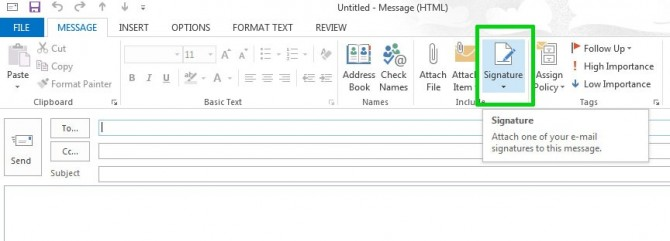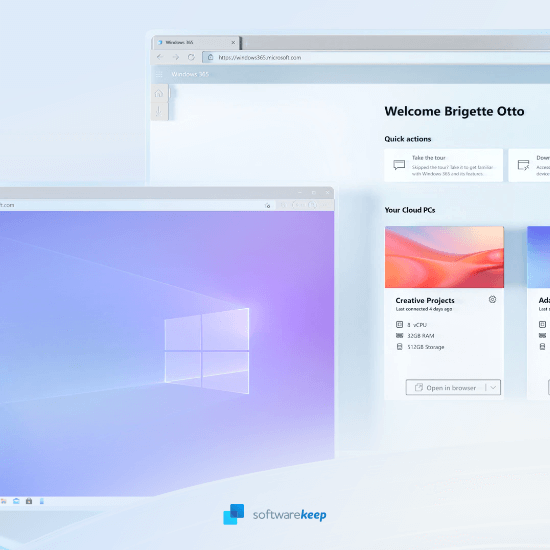Urmărirea tuturor evenimentelor importante este vitală pentru a rămâne organizat. La urma urmei, dacă ratați o întâlnire la serviciu, nu puteți spune decât Am uitat , de atâtea ori. Dacă sunteți căsătorit, soția nu vă va aprecia că ați uitat cina aniversară. Este ușor să uităm chiar și cele mai importante evenimente din viața noastră. Consecințele uitării pot fi destul de severe.
Cu toate acestea, există ceva care ne poate ușura reamintirea și programarea evenimentelor. Acesta este Outlook.
Microsoft Office 2010 va funcționa pe Windows 10
Cu Outlook, puteți chiar coordonată de culoare evenimente importante din viața ta și păstrează-te organizat. Dar aceasta nu este caracteristica care permite o analiză succintă a evenimentelor pe care le aveți. Cu acest serviciu de productivitate, puteți organiza sarcini mai bine decât un lista de sarcini ar putea. Deci, nu veți rata niciodată din greșeală acea întâlnire de afaceri importantă, eveniment de ziua de naștere sau întâlnire romantică vreodată!
Cum se utilizează memento, calendar și categorii în Outlook
Pașii pentru utilizarea Outlook pentru a vă organiza viața includ:
- Adăugarea sau actualizarea evenimentul pe care doriți să îl rețineți în instrumentul dvs. Outlook - Pentru a adăuga un eveniment nou , vei alege „ Programare noua . ’Pentru a-l actualiza, puteți face dublu clic pe o întâlnire deja existentă pentru a adăuga informații noi sau pentru a modifica informațiile.
- Alegând cu cât timp înainte de eveniment doriți o notificare - pentru a alege o perioadă de timp, selectați o opțiune din meniul derulant „ Aducere aminte Meniu ’Alegeți„ Niciunul ”din această listă dacă nu doriți un memento.
- Noile întâlniri necesită introducerea unor informații precum subiectul, locul întâlnirii și o scurtă descriere, dacă doriți.
- În cele din urmă, pentru a salva întâlnirea, puteți selecta butonul de salvare. Apoi, sunteți liber să închideți instrumentul sau să adăugați mai multe evenimente .
Urmând acești pași, vi se va reaminti orice programare pe care alegeți să o faceți.
Există mai multe modalități de a utiliza acest instrument. De exemplu, puteți alege, de asemenea, să acordați prioritate pe care programări sunt cele mai importante sau urgente prin clasificarea lor prin culoare. De asemenea, puteți utiliza caracteristica de clasificare a culorilor pentru a crea pur și simplu o listă de întâlniri mai organizată și mai plăcută din punct de vedere estetic. În orice caz, poate fi o caracteristică utilă și utilă pentru persoanele vizuale.
Puteți adăuga o categorie de culori procedând în felul următor:

- Începe o programare noua sau deschideți un existent programare .
- Selectați ' Clasificați ’Și apoi selectați una dintre culorile prezentate.
- După alegerea Culoare care îți place, acea culoare va apărea imediat ca o bară deasupra evenimentului ales de tine.
- Odată ce ai făcut-o codificat prin culori evenimentele dvs., puteți salva ceea ce ați făcut și apoi ieși din programul dvs. Outlook.
O altă caracteristică creativă și utilă a instrumentului de clasificare a culorilor este capacitatea de a redenumi oricare dintre categoriile de culori preexistente. Acest lucru se face mergând la Clasificați Și selectând „ toate categoriile '. De acolo, puteți alege să creați o nouă categorie de culori, să redenumiți o categorie de culoare prestabilită, să ștergeți o categorie, să schimbați culoarea unei categorii prestabilite sau să creați o tastă de comandă rapidă.
Așa cum am menționat anterior, aceste instrumente sunt utile pentru persoanele care învață și lucrează vizual. Dacă aveți aceste coduri de culori, vă puteți cunoaște tipul de zi pe care îl veți avea după culorile prezente. Când ochii dvs. sunt neclarați dimineața devreme, poate fi frumos să nu trebuie să citiți imediat.
Dacă sunteți în căutarea unei companii de software în care puteți avea încredere pentru integritatea și practicile de afaceri oneste, nu căutați mai departe de . Suntem un partener certificat Microsoft și o companie acreditată de BBB, căreia îi pasă să ofere clienților noștri o experiență fiabilă și satisfăcătoare cu privire la produsele software de care au nevoie. Vă vom fi alături înainte, în timpul și după toate vânzările.
Aceasta este software-ul nostru de 360 de grade Păstrați garanția. Deci ce mai aștepți? Sunați-ne astăzi la +1 877 315 1713 sau trimiteți un e-mail la sales@softwarekeep.com. De asemenea, ne puteți contacta prin chat live.